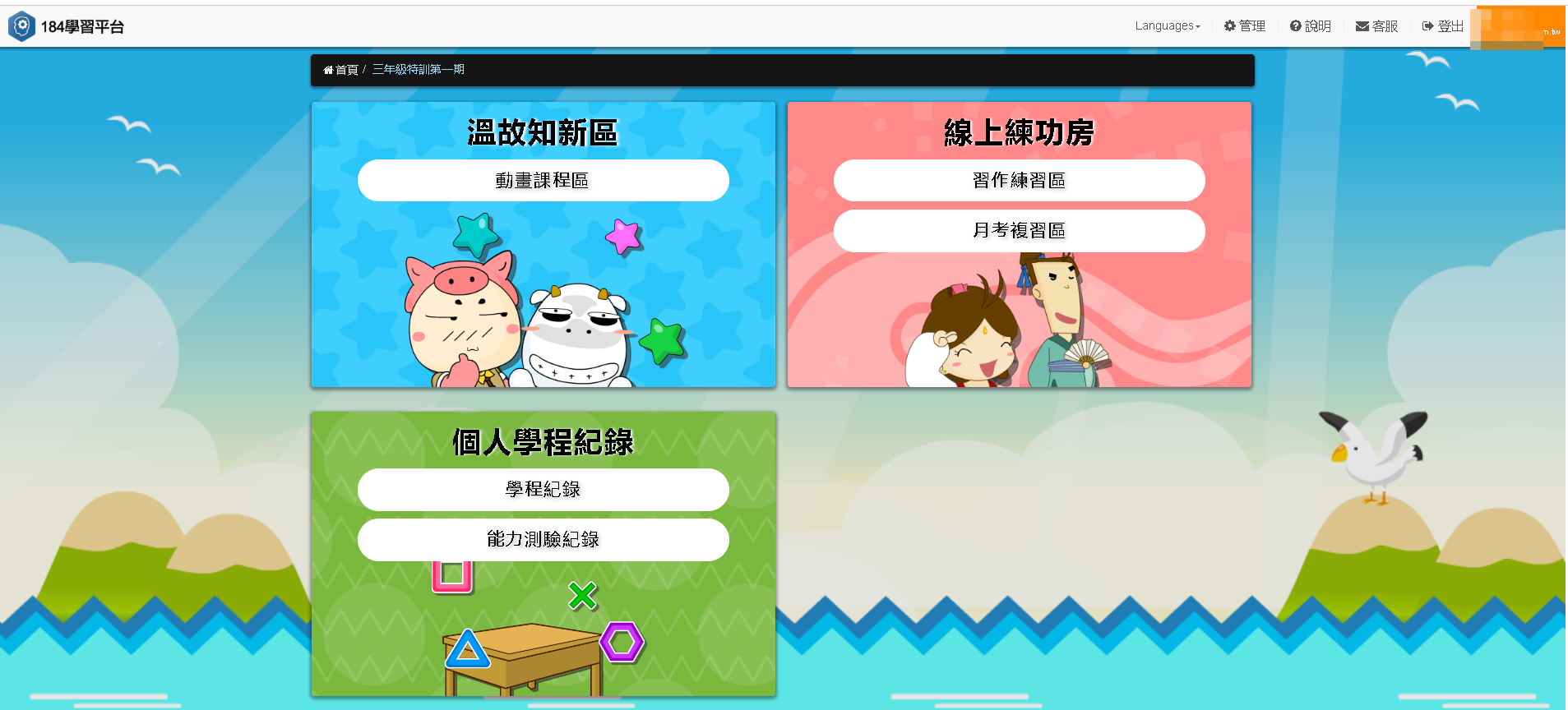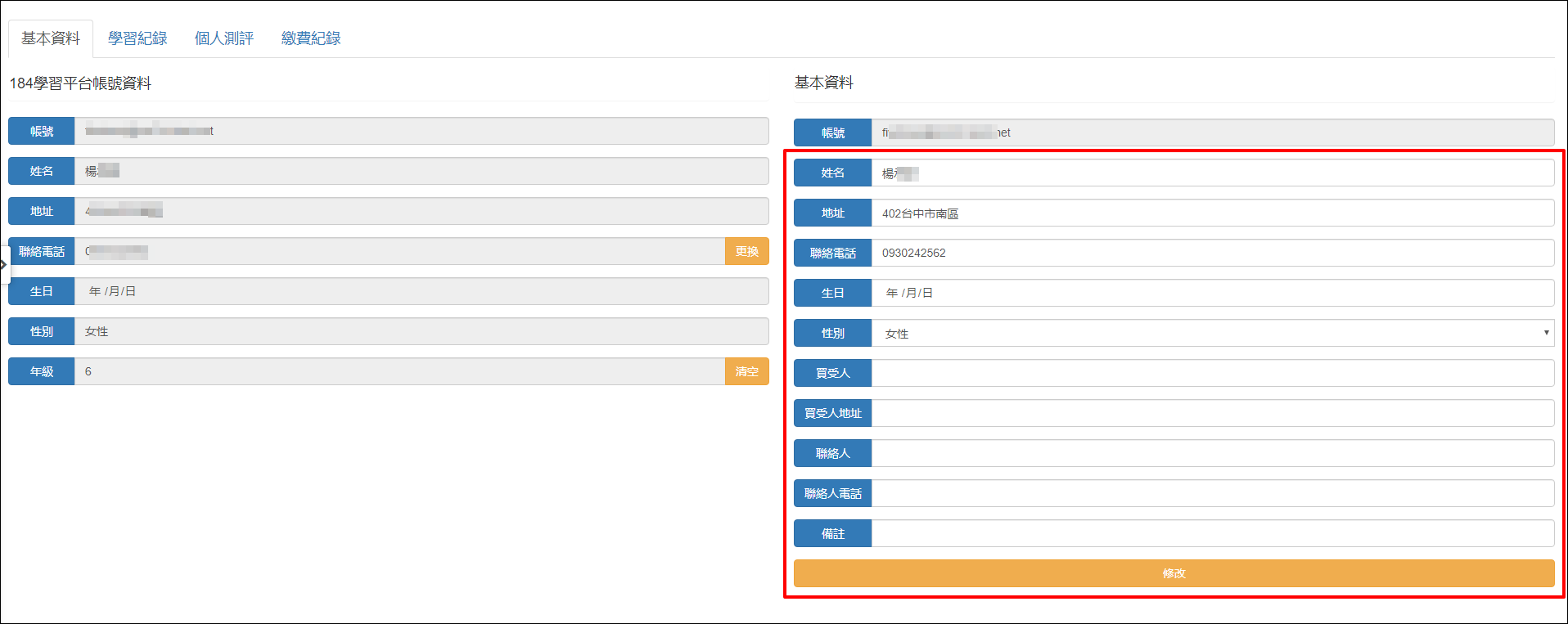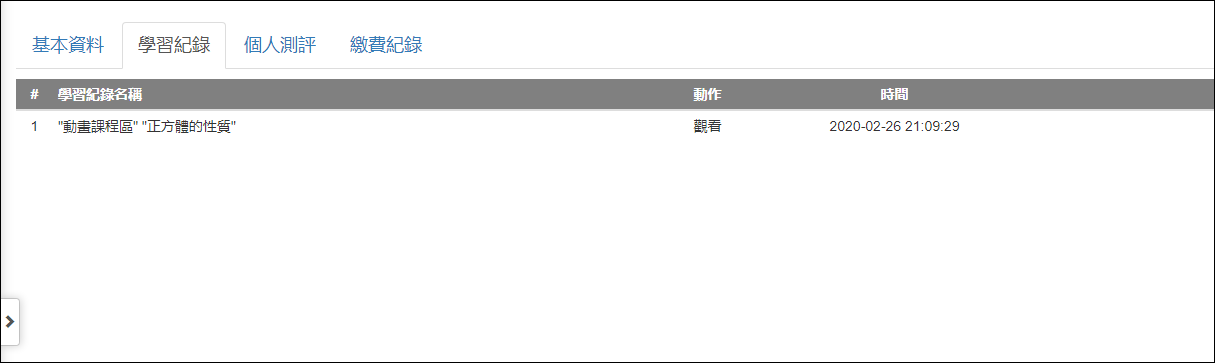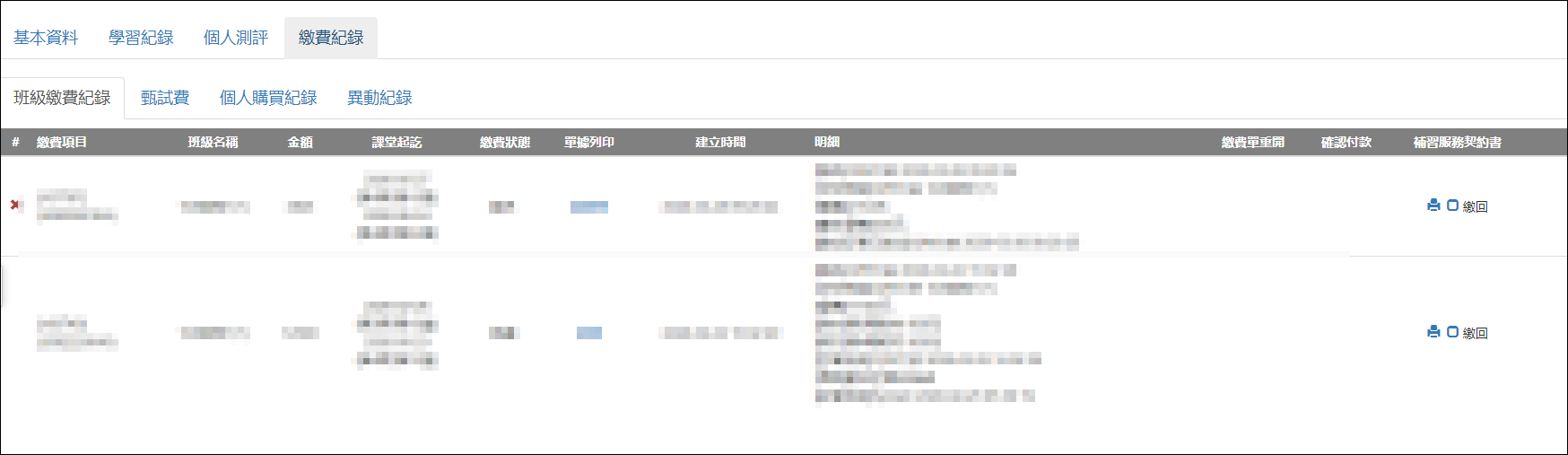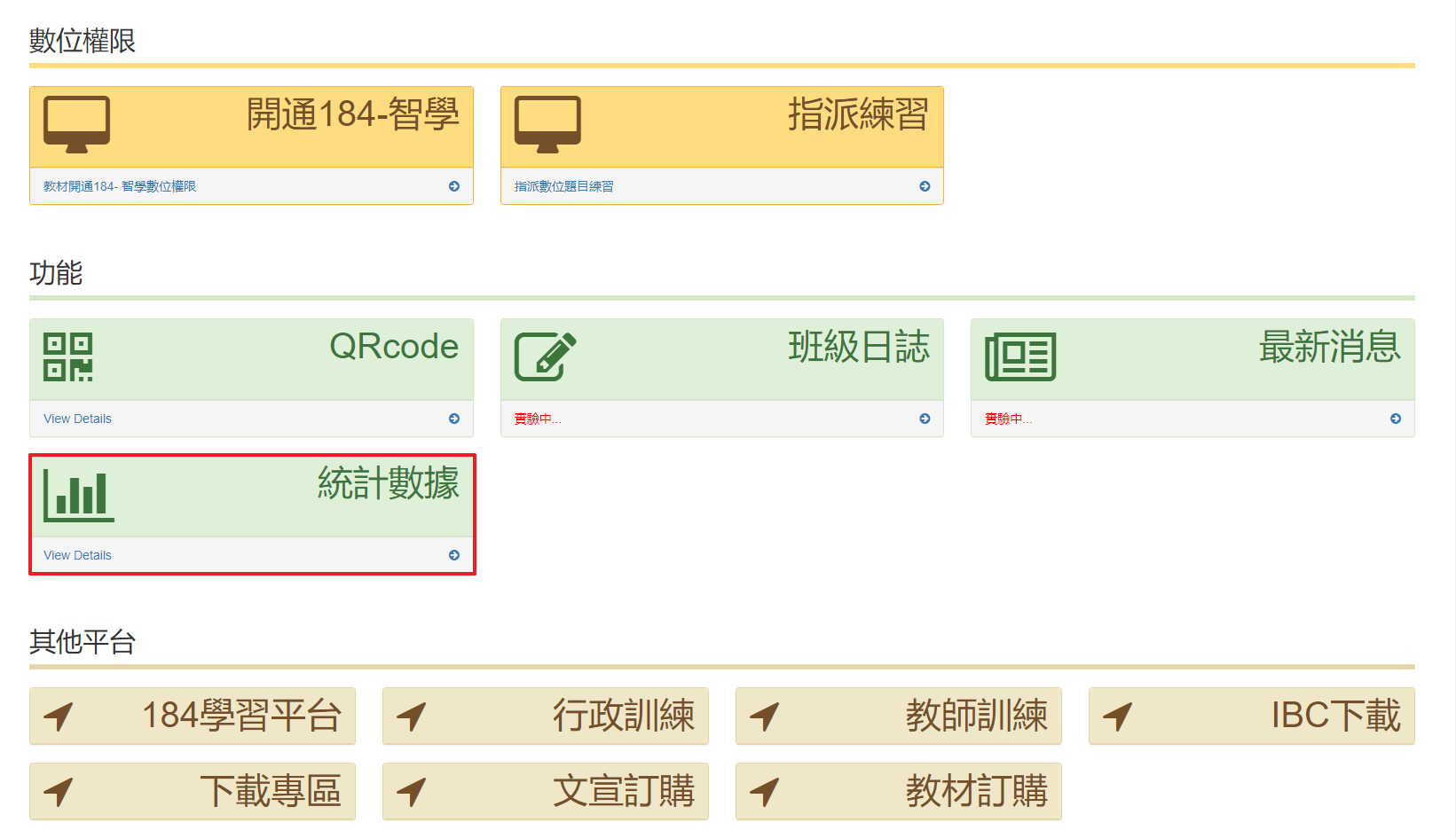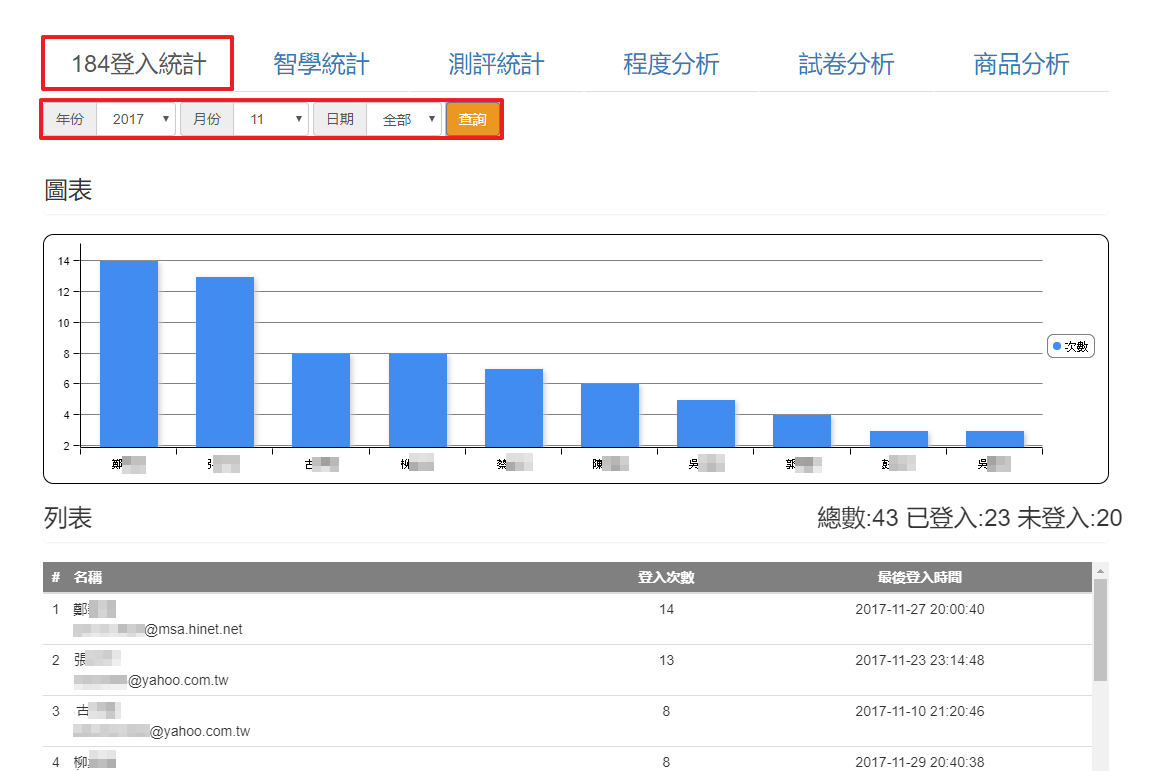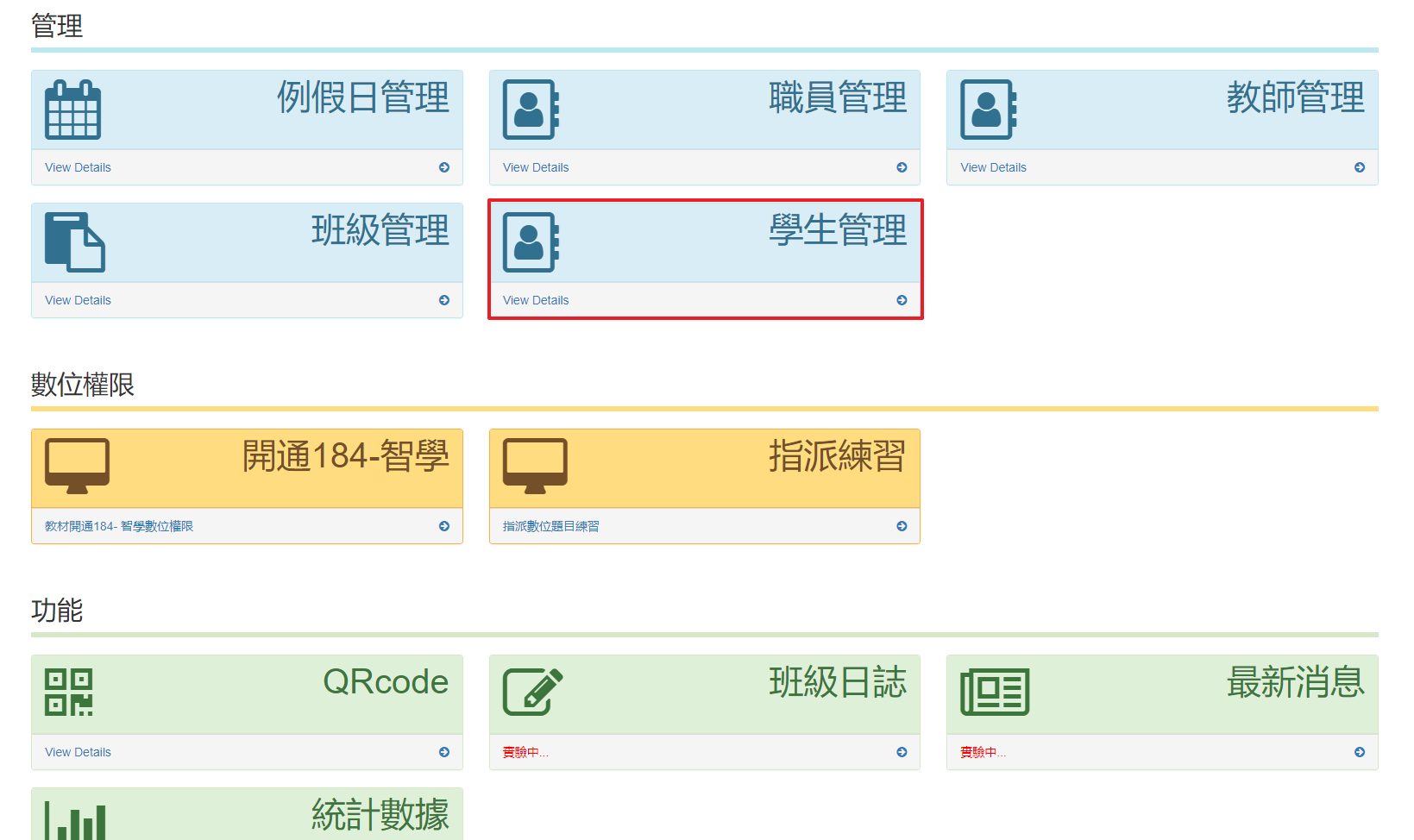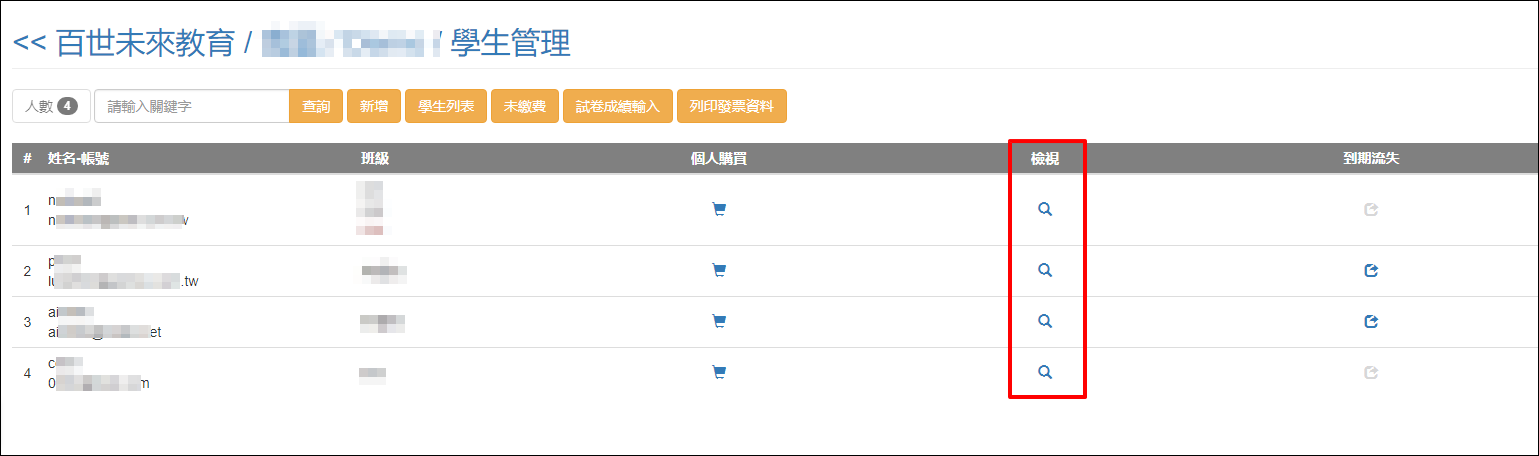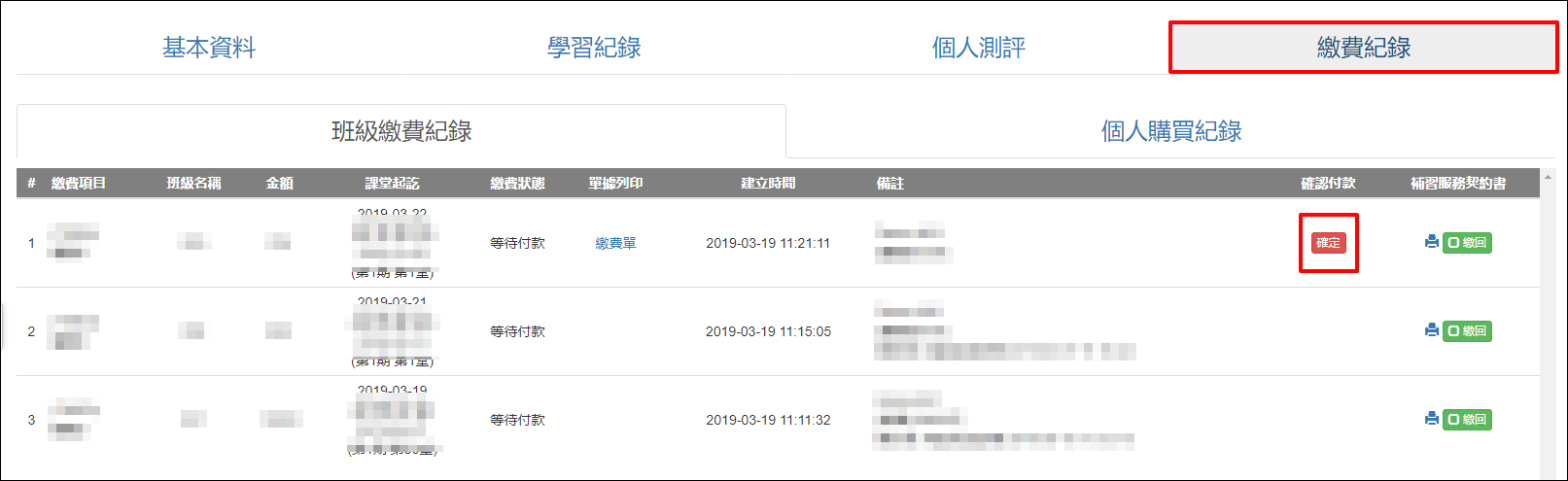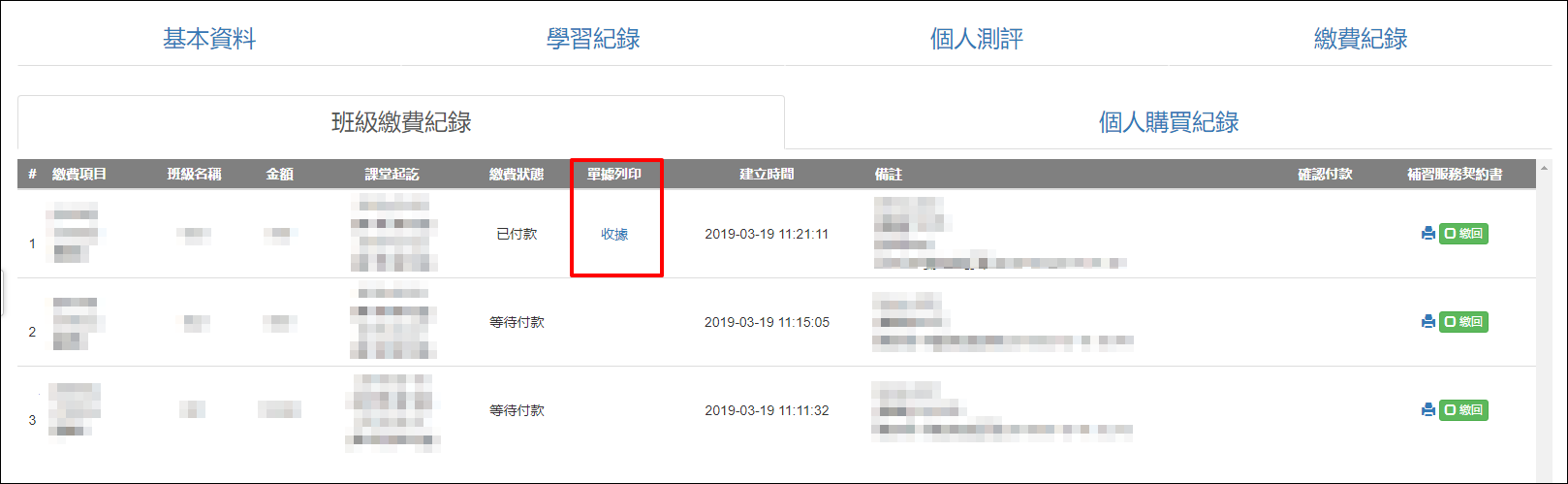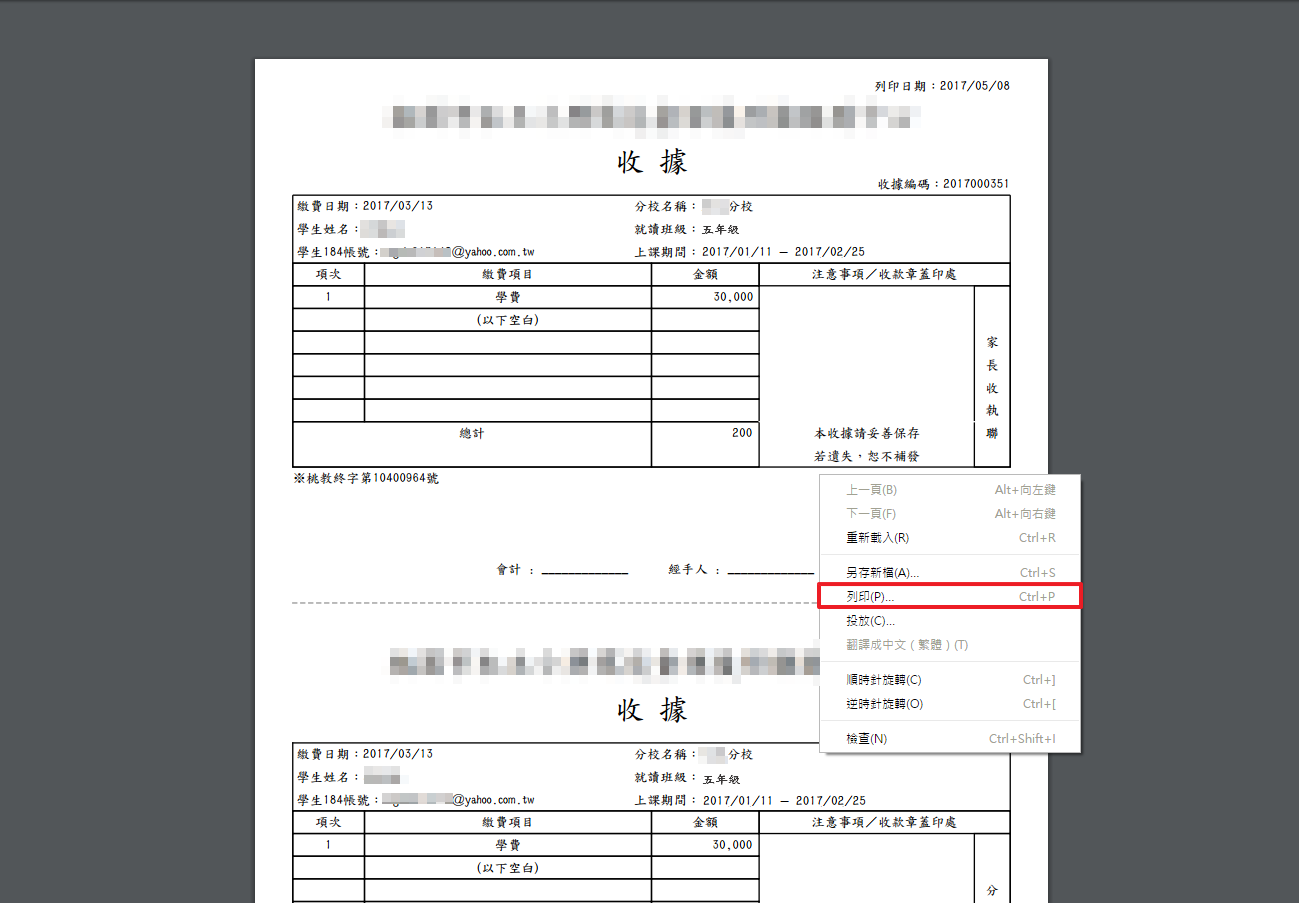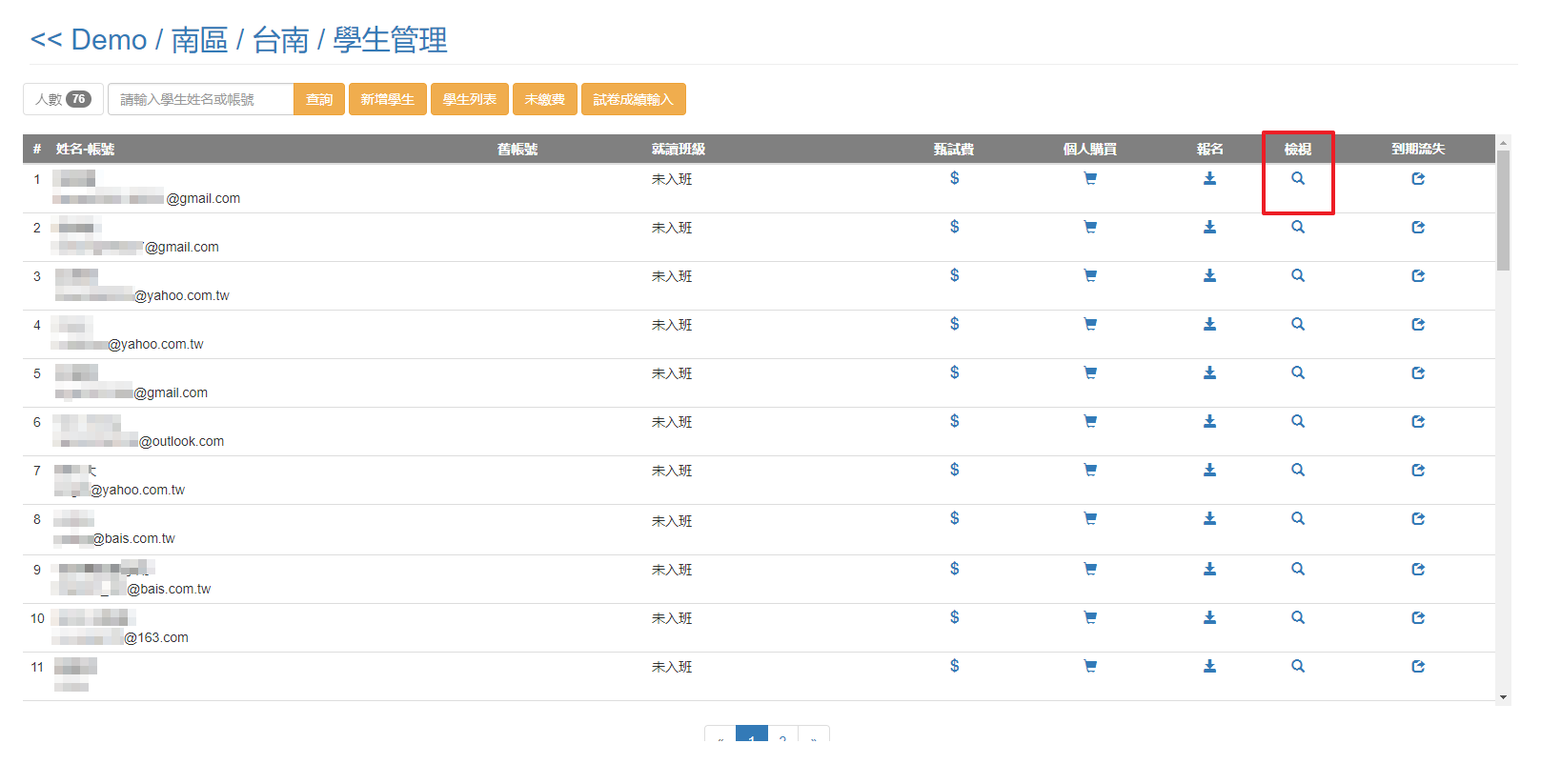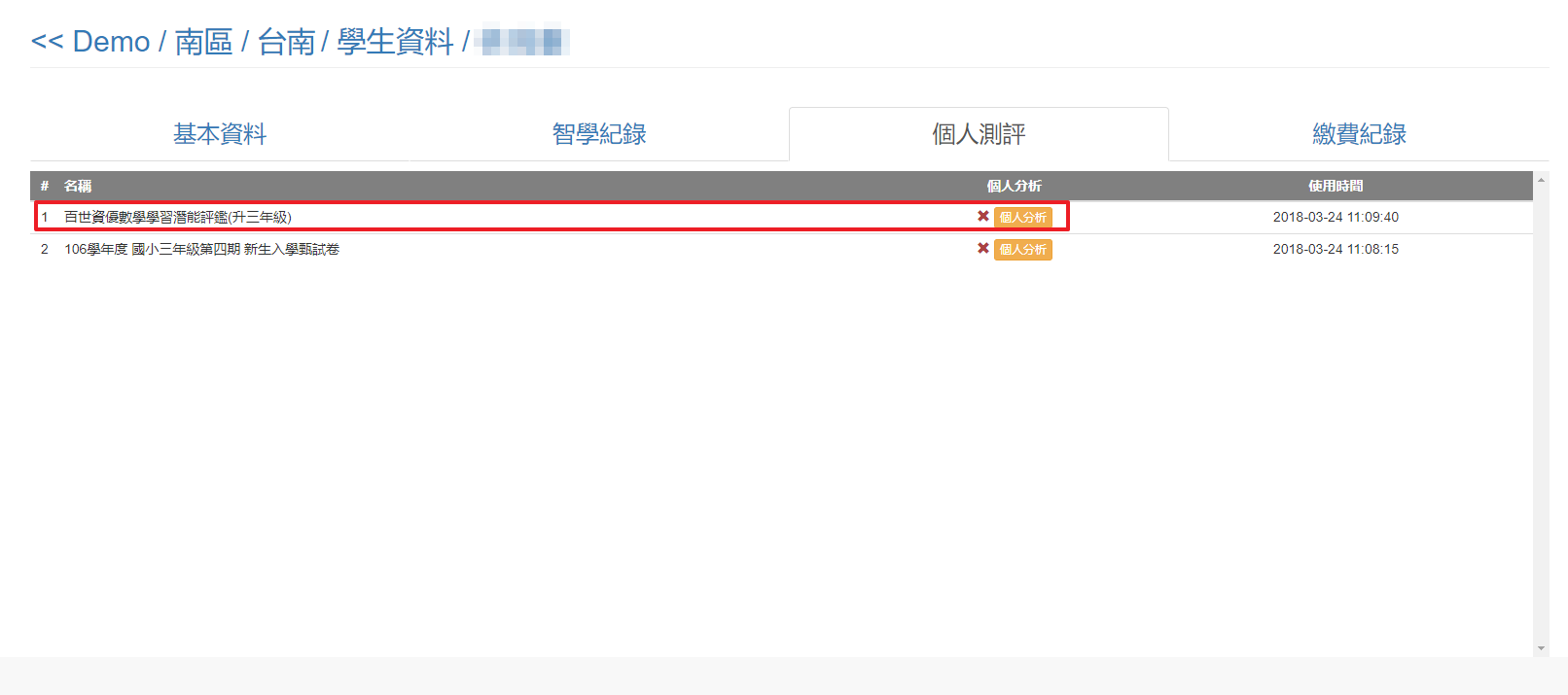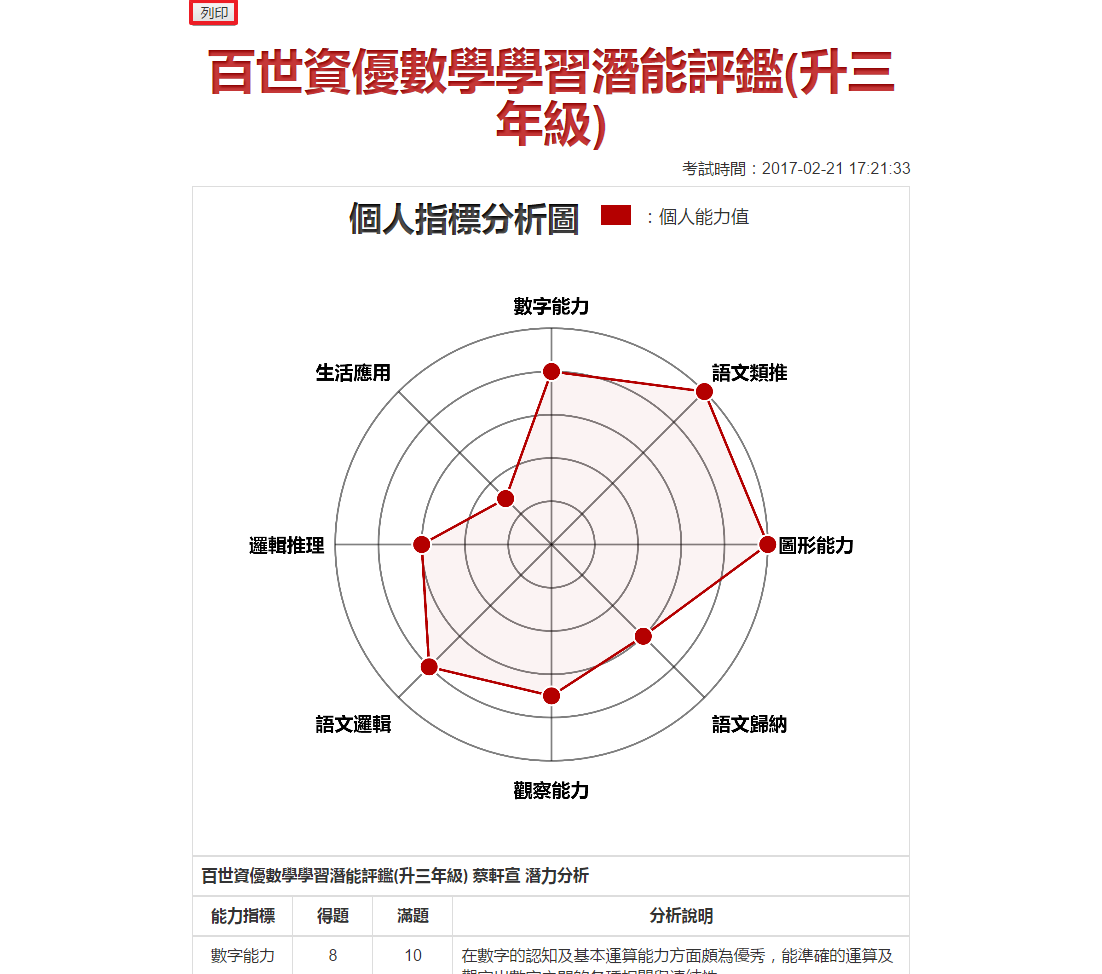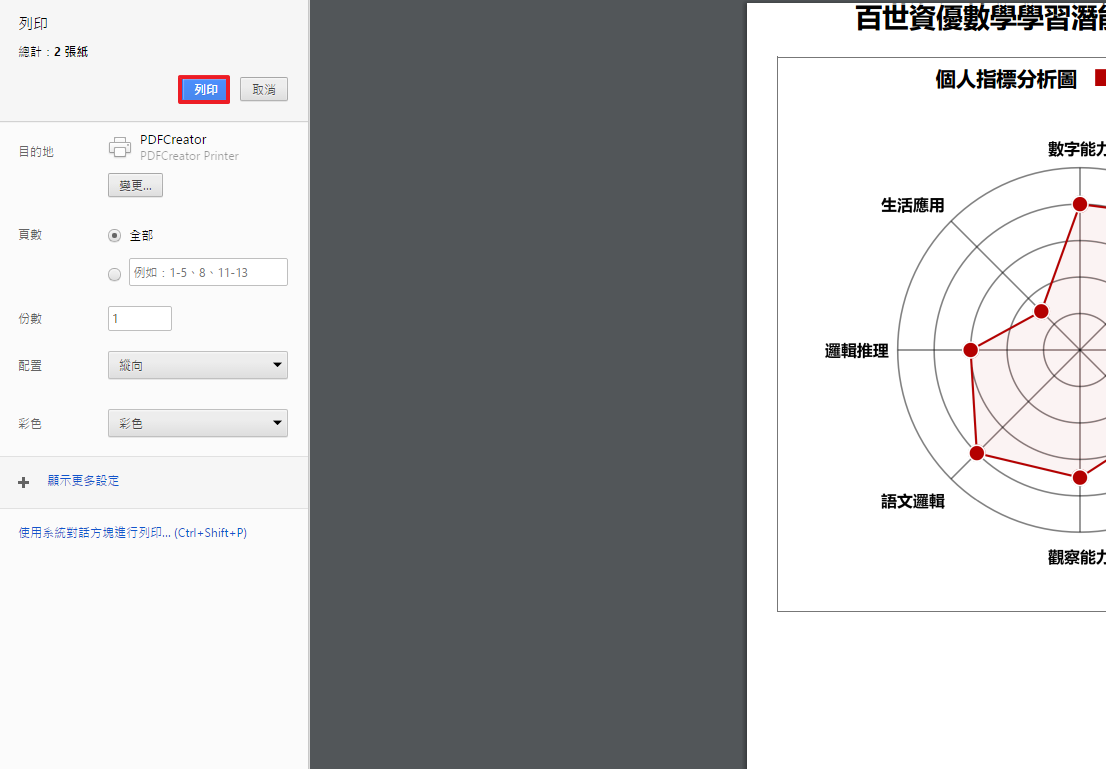當分校於購物站 (https://store.ebais.com.tw/psws) 完成教材購買且已收到商品,
班務系統會根據購買紀錄對應可開放授權之內容、數量。
請依以下操作完成智學開通作業,啟用分校學生184學習平台-智學權限。
備註:僅分校主任帳號具有此作業權限,分校其他職員或教師無權限使用此功能。
1. 登入班務系統>>開通184-智學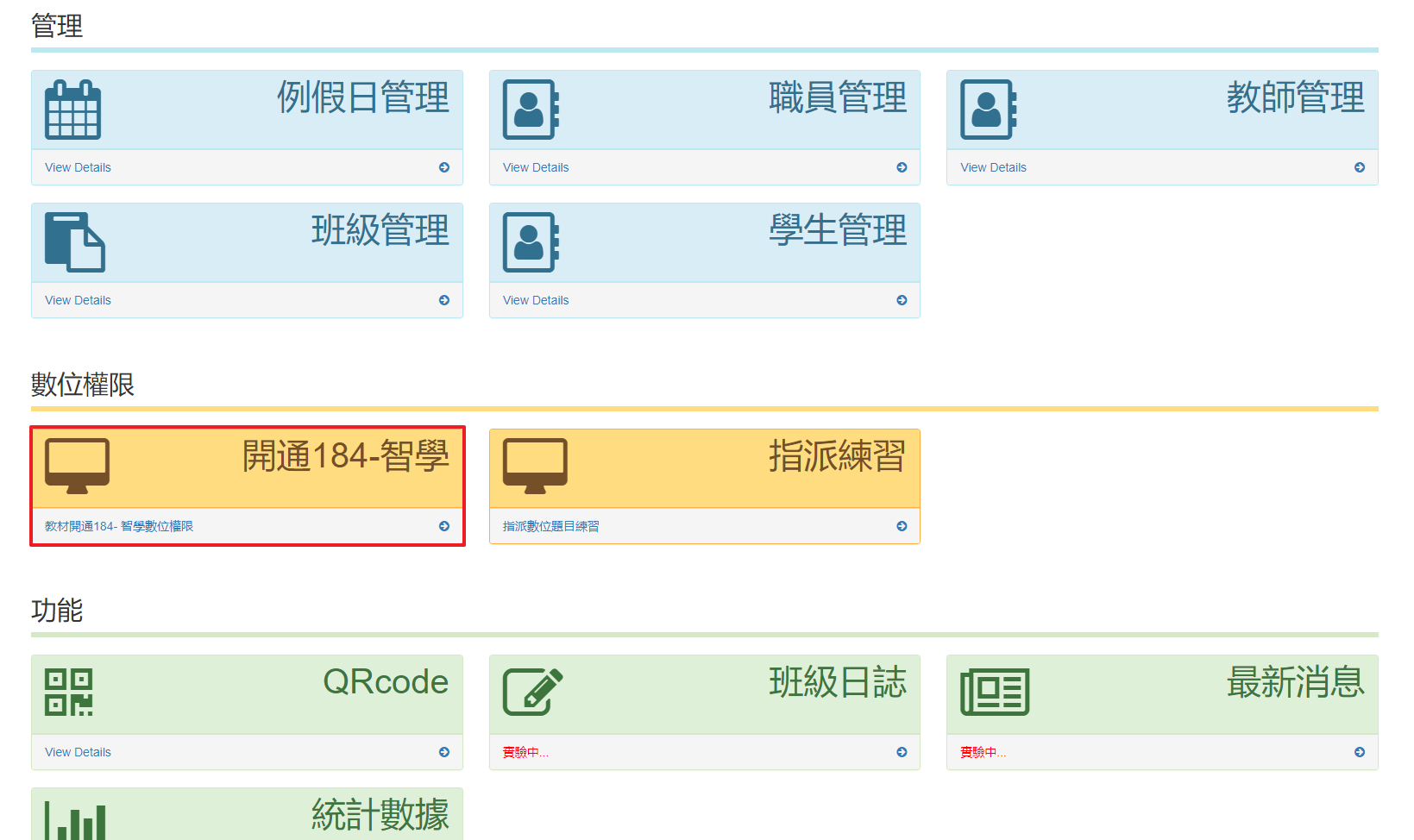
2. 教材列表會顯示目前之已購買教材與數量,每一本教材均對應一個智學使用權限。
數量:該教材已購買數量。
已開通:已開通智學的數量
可開通:可開通智學的剩餘數量。
開通作業:進行智學開通。
開通紀錄:已開通智學的學生名單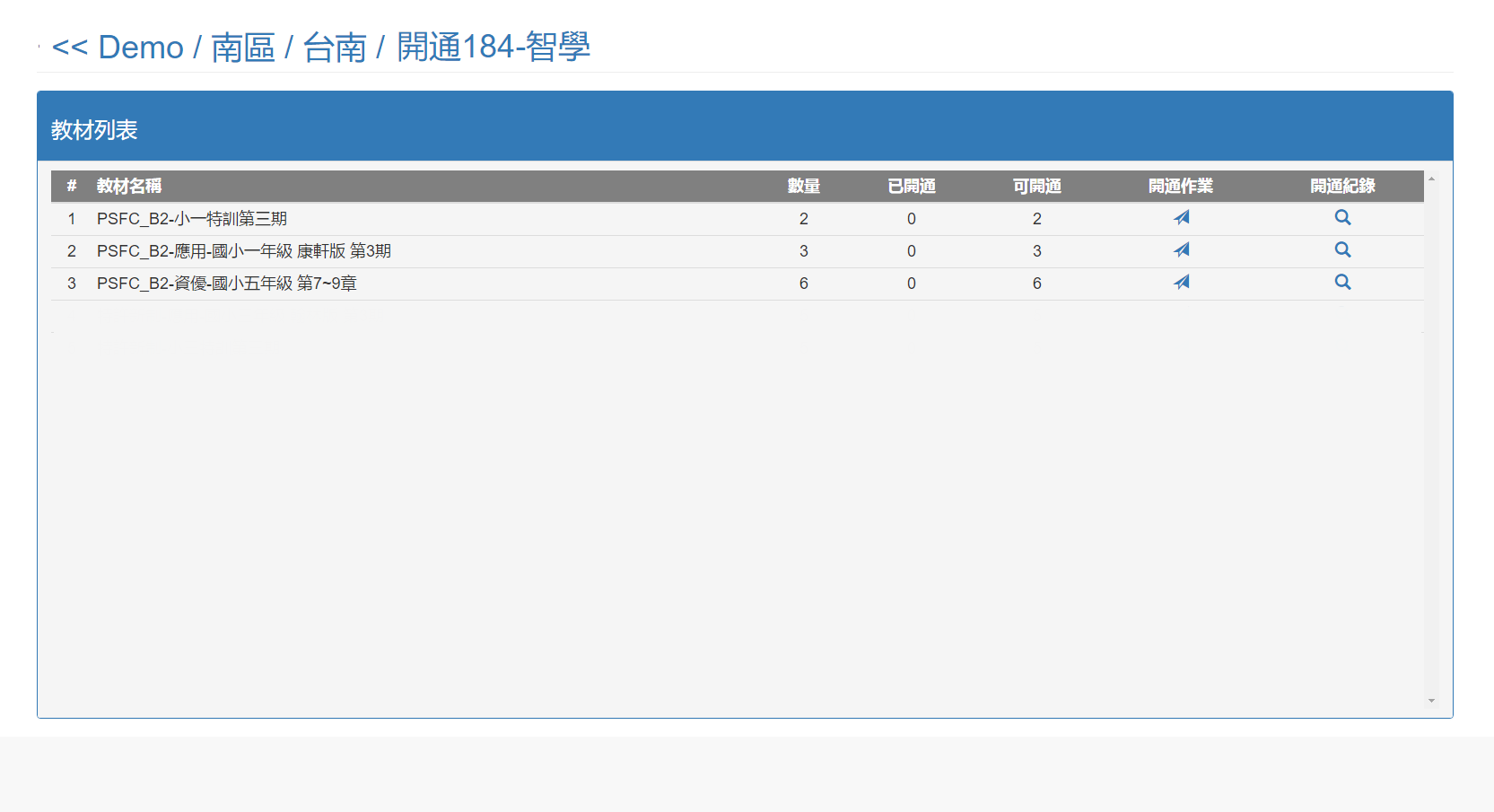
3. 開通作業>>選擇要進行智學開通的班級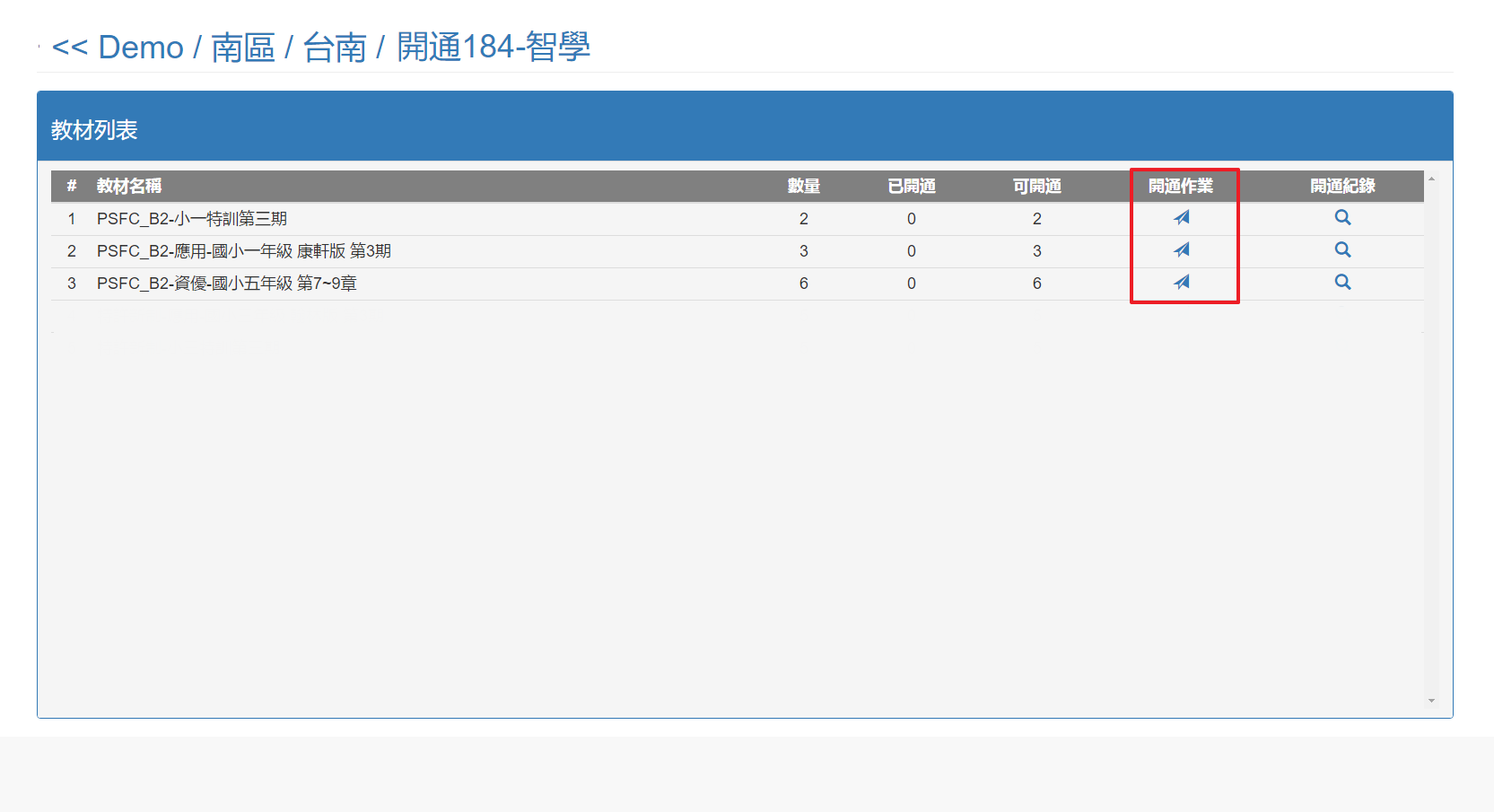
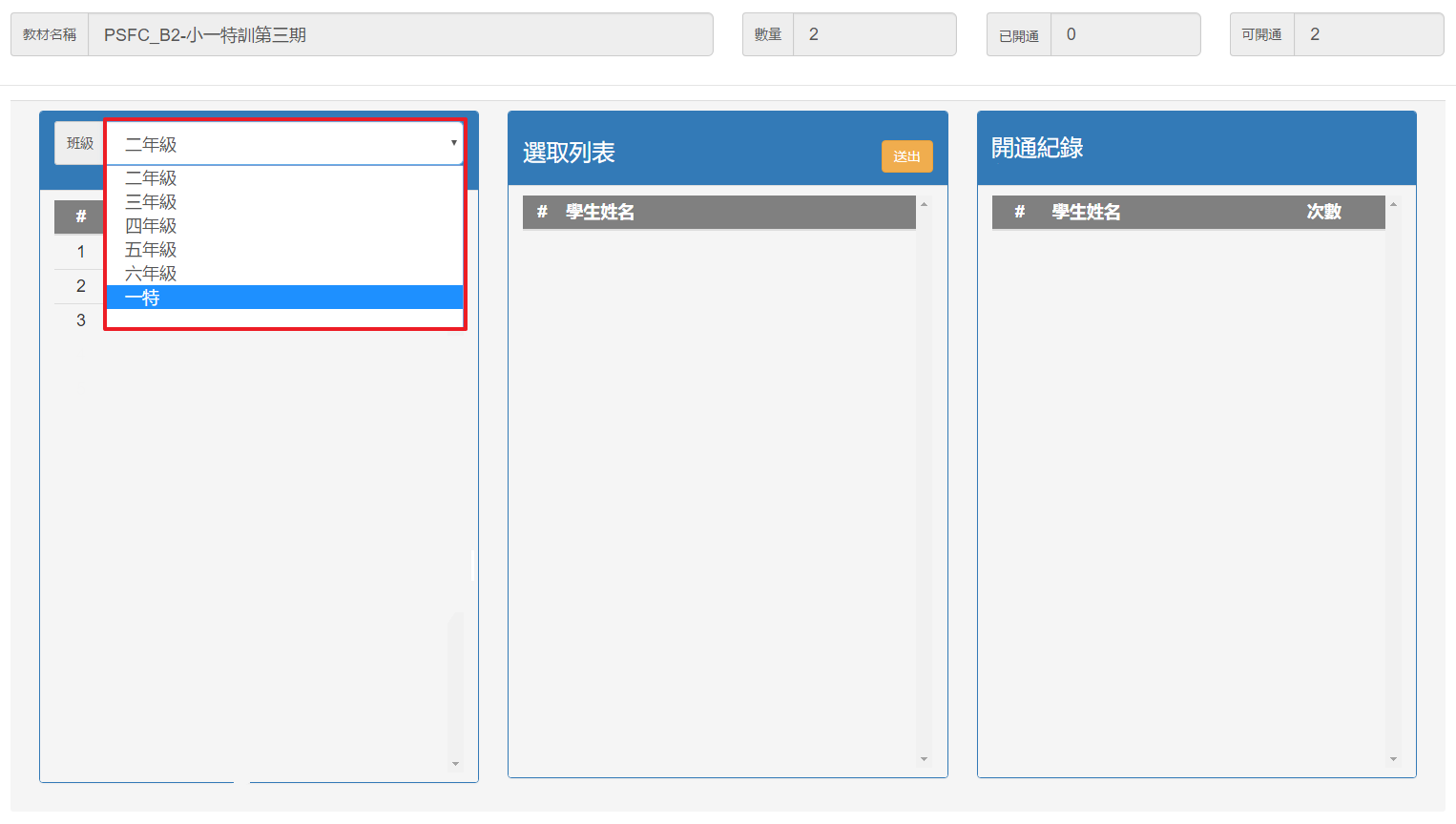
4. 選擇要開通的學生>>送出>>完成開通。
備註:開通時,請留意右上角之可開通數量。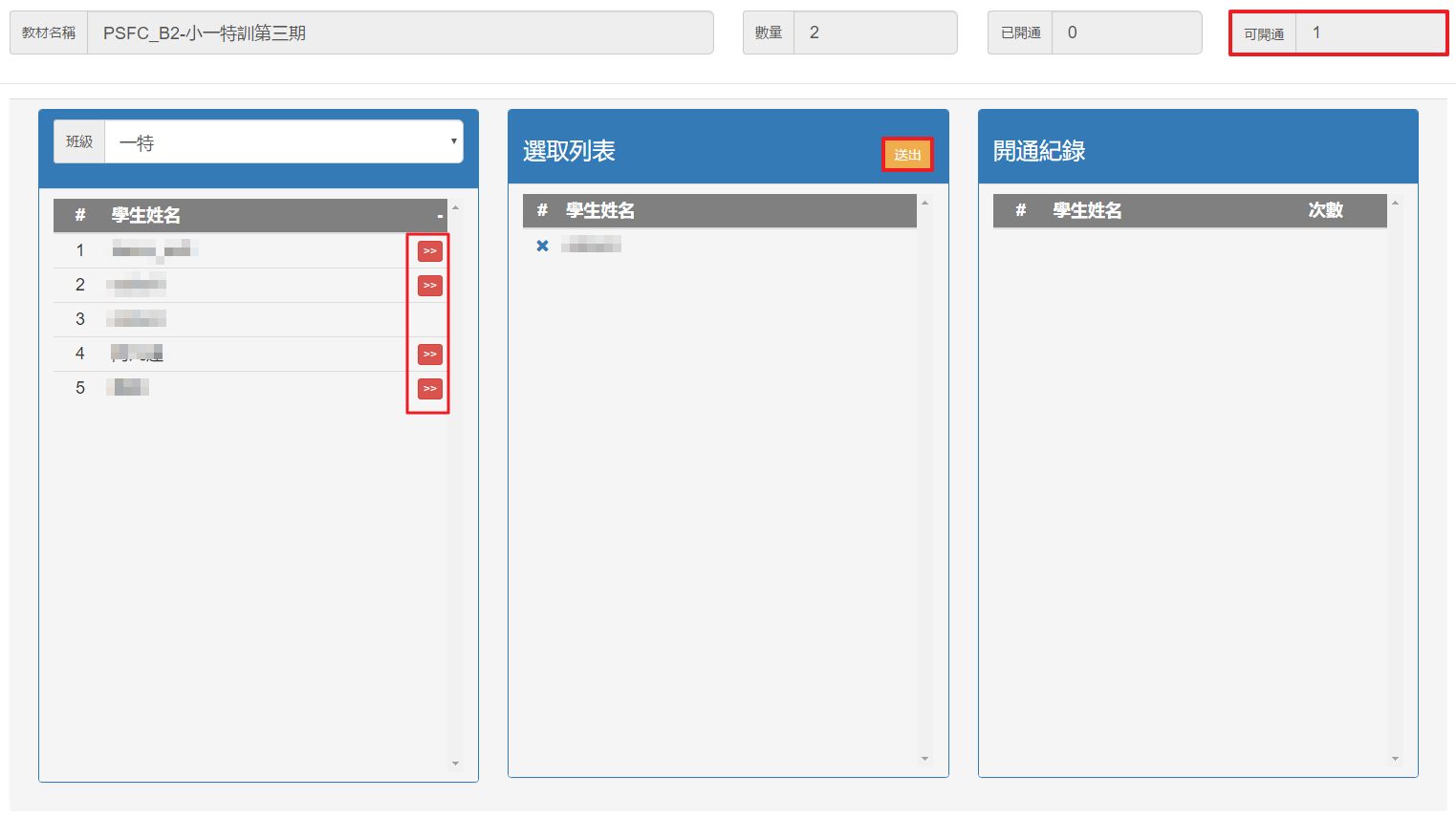
5. 已完成智學開通的學生會顯示於開通紀錄,且無法重覆開通。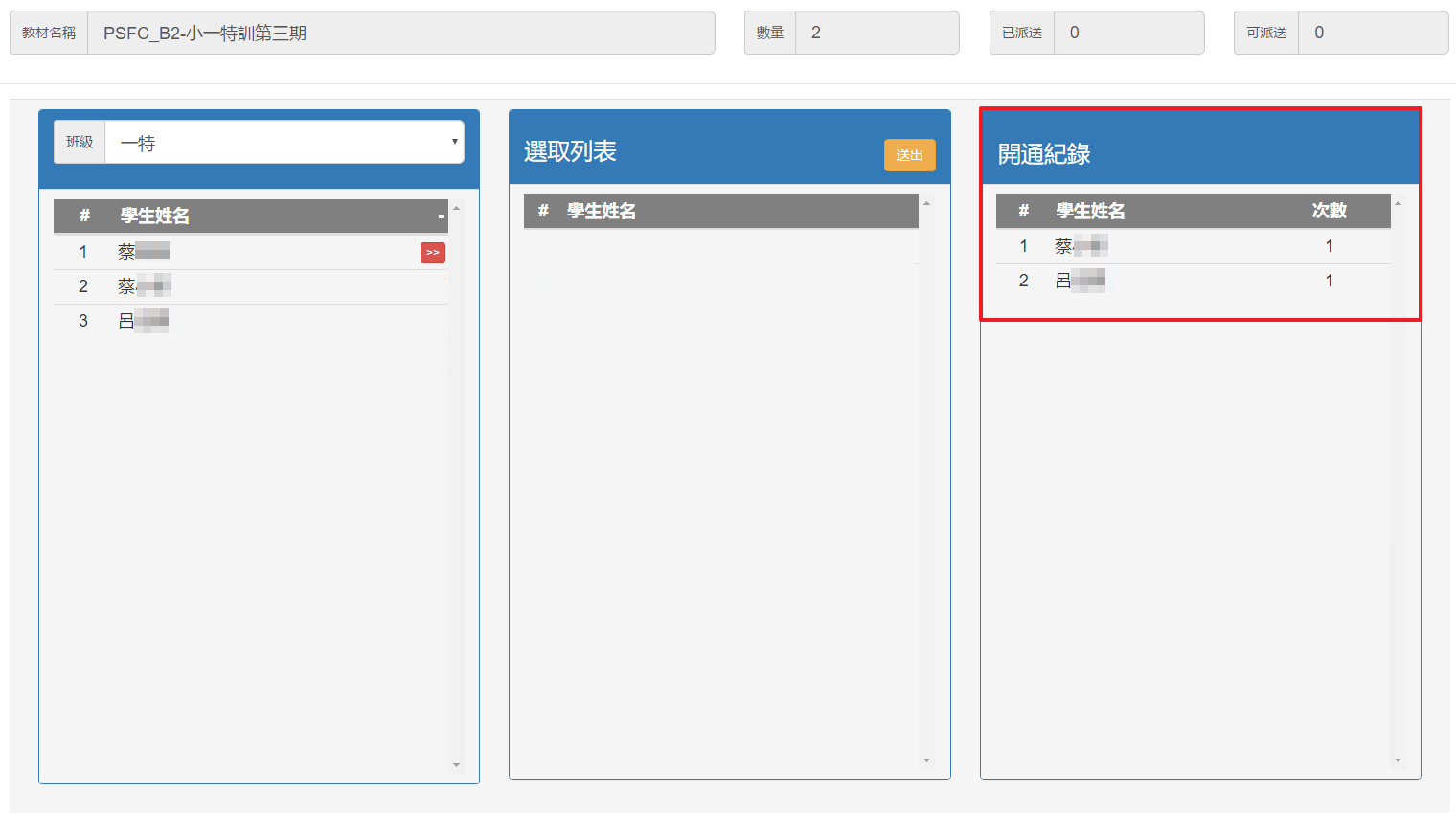
6. 完成智學權限開通後,當學生以原帳號登入184學習平台時,便可使用智學內容。